Jak skonfigurować serwer LEMP na Debian 9 Stretch Linux

- 2866
- 296
- Klaudia Woś
Wstęp
Poniższy tekst opisuje procedurę konfiguracyjną serwera LEMP na Debian 9 Stretch Linux. Stos LEMP opisany przez poniższy przewodnik będzie składał się z:
- Debian 9 Stretch Linux
- Serwer WWW Nginx
- Relacyjna baza danych Mariadb lub MySQL
- Język skryptowy PHP 7
Należy pamiętać, że naszym głównym celem jest skonfigurowanie stosu lemp gołego kości na debian 9 stretch Linux. Z tego powodu w artykule nie są zawarte zalecenia dotyczące dopracowania bezpieczeństwa lub wydajności.
Po skonfigurowaniu gołego kości LEMP, rozważ dalsze utwardzanie serwera w oparciu o środowisko wdrażania docelowego.
Konwencje
- # - Wymaga, aby podane polecenia Linux są wykonywane z uprawnieniami root bezpośrednio jako użytkownik root lub za pomocą
sudoKomenda - $ - Wymaga, aby podane polecenia Linux zostały wykonane jako zwykły użytkownik niepewny
Wymagania wstępne
W tej sekcji ilustruje wspólną instalację wszystkich komponentów stosu LEMP. Na tym etapie nie martwimy się konkretnej konfiguracji każdego składnika LEMP. Raczej wykonujemy wyłącznie instalację wszystkich komponentów za pomocą pojedynczego polecenia apt-get.
Wybierz żądany smak stosu Lemp między Mariadb i MySQL.
Stack Lemp o smaku Mariadb
# apt-get instaluj nginx mariadb-server php-fpm php-mysql
MySQL o smaku stosu lemp
# apt-get instaluj nginx mysql-server php-fpm php-mysql
W przypadku, gdy powyższe polecenie nie wprowadzono błędów, powinniśmy teraz mieć zainstalowane wszystkie komponenty stosu LEMP.
Rozpocznij Manager Process FastCGI
php7.0-fpm jest wstępnie skonfigurowany. Wszystko, co musimy zrobić, to uruchomić, to włączyć przełącznik:
# Service PHP7.0-fpm start # serwis php7.Status 0-fpm [OK] PHP-FPM7.0 działa.
Zacząć php7.0-fpm Po ponownym uruchomieniu powinieneś to włączyć Systemctl Komenda:
# Systemctl Włącz PHP7.0-fpm
Opcjonalnie możesz przetestować status i php7.0-fpm.skarpetka Lokalizacja gniazda za pomocą CGI-FCGI. CGI-FCGI jest częścią libfcgi0ldbl pakiet, który może nie być dostępny w twoim systemie. Żeby zainstalować libfcgi0ldbl Wykonaj pakiet:
# apt-get install libfcgi0ldbl
Próba połączenia php7.0-fpm.skarpetka gniazdo elektryczne. Uwaga: nazwa gniazda może się różnić w zależności od wersji PHP zainstalowanej w twoim systemie.
# CGI -FCGI -Bind -Connect/run/php/php7.0-fpm.Sock Content-Type: Text/html; Charset = UTF-8
Pojawia się następujący błąd, jeśli CGI-FCGI Polecenie nie łączy się z php7.0-fpm.skarpetka gniazdo elektryczne:
# CGI -FCGI -Bind -Connect/run/php/php7.0-fpm.Skarpet nie mógł połączyć się z/run/php/php7.0-fpm.skarpetka
Skonfiguruj i uruchom serwer Nginx
Aby serwer WWW Nginx połączył się z FastCGI Process Manager, musimy zapewnić mu pełną ścieżkę do funkcjonowania Socket Process Manager. W poprzedniej sekcji określiliśmy pełną ścieżkę Socket FastCGI Process Manager na podstawie polecenia CGI -FCGI -Bind.
Wymień domyślny plik konfiguracji witryny istniejącego Nginx /etc/nginx/witryny-dostępny/domyślny z następującą konfiguracją:
serwer posłuchaj 80 default_server; Posłuchaj [::]: 80 default_server; root/var/www/html; indeks indeksu.Wskaźnik PHP.Indeks HTML.Indeks HTM.Nginx-debian.html; Nazwa serwera _; lokalizacja / try_files $ uri $ uri / = 404; Lokalizacja ~ \.php $ obejmują fragmenty/fastcgi-php.conf; fastcgi_pass unix:/var/run/php/php7.0-fpm.skarpetka;
Następnie utwórz podstawową stronę PHP, aby wyświetlić informacje o zainstalowanym PHP:
# echo "">/var/www/html/index.php
Wreszcie, uruchom serwer Nginx:
# serwis nginx start [OK] Uruchamianie nginx: nginx.
Jeśli dotyczy, aby serwer NGINX rozpoczął się po ponownym uruchomieniu, musisz go włączyć Systemctl Komenda:
# Systemctl Włącz Nginx
Uruchom i włącz serwer bazy danych
Na koniec musimy uruchomić usługę bazy danych. W zależności od poprzedniego wyboru instalacji możesz użyć Bellow the Command, aby uruchomić zarówno bazy danych MariaDB, jak i MySQL:
# Service Mysql Start [OK] Uruchamianie serwera bazy danych Mariadb: Mysqld.
Aby baza danych rozpoczęła się po ponownym uruchomieniu:
# Systemctl Włącz MySQL
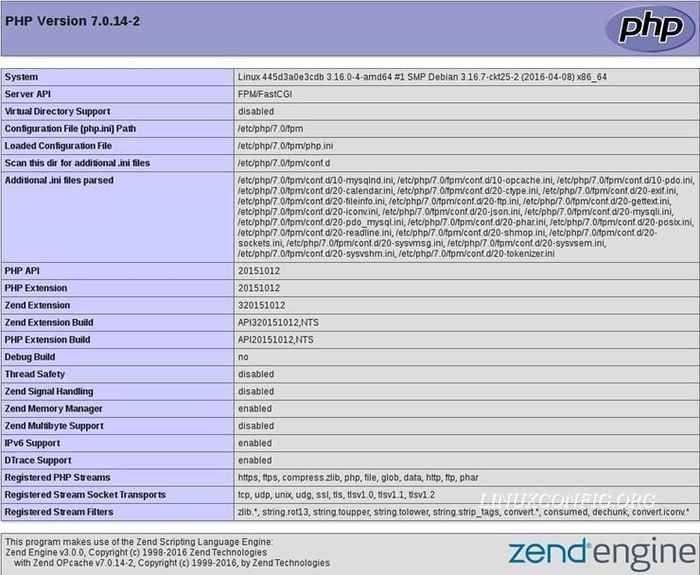
Załącznik
Skrypt połączenia bazy danych php 7
Do łączenia się z relacyjną bazą danych można użyć następującego kodu połączenia bazy danych PHP:
Zapisz powyższy kod w nowym /var/www/html/db.php plik. Następnie utwórz użytkownika bazy danych:
# mysql -u root -e "Utwórz użytkownika 'admin'@'%' identyfikowany przez„ pass ”;” # mysql -u root -e "daj wszystkie uprawnienia na *.* Do „admin”@'%”z opcją grantu;"
Wreszcie, wykonaj db.php scenariusz:
# php/var/www/html/db.php lub # curl -i http: // localhost/db.PHP połączone z powodzeniem z bazą danych MySQL
Powiązane samouczki Linux:
- Ubuntu 20.04: WordPress z instalacją Nginx
- Jak zainstalować stos LEMP na Almalinux
- Rzeczy do zainstalowania na Ubuntu 20.04
- Zainstaluj MySQL na Ubuntu 20.04 LTS Linux
- Instalacja OpenLitespeed WordPress
- Jak zainstalować MySQL na Almalinux
- Jak utworzyć stos lampy na bazie Dockera za pomocą Dockera na…
- Jak sprawdzić status Nginx na Ubuntu
- Jak zmienić hasło użytkownika mariadb
- Ubuntu 20.04 WordPress z instalacją Apache
- « Jak zainstalować Skype na Debian 9 Stretch Linux 64-bit
- Jak zainstalować Android Studio na Manjaro 18 Linux »

